
動画を編集する際、声の変更は意外と重要な要素です。YouTubeの動画やゲーム実況、さらにはVlogなど、音声の質や声のトーンを変えることで、視聴者に与える印象は大きく変わります。特に、キャラクターやシーンに合った声を使用することで、動画のクオリティを一段と高めることが可能です。
しかし、「動画の声を変える」と言っても、どのような方法があるのか、またどのアプリやツールが最適なのか、選ぶのに困ることがあるでしょう。そこでこの記事では、動画の声を変えるアプリとその使用例を5つ紹介し、それぞれの特徴や使用シーンに応じた活用方法を詳しく解説していきます。
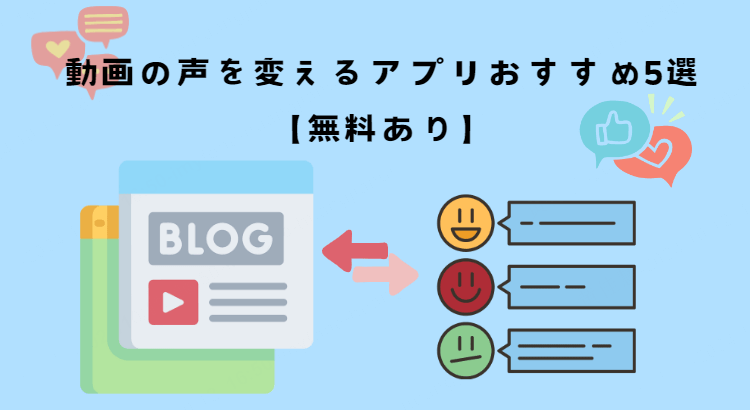
動画の声を変える
安全訪問
目次
Part 1: 動画の声を変える方法とは?
動画の声を変える方法には主に2つの選択肢があります。
方法1: 動画編集アプリを活用する
動画編集アプリには、音声編集機能が搭載されているものが多く、簡単に声のトーンやエフェクトを調整できます。声の加工やBGMの追加も可能です。
方法2: ボイスチェンジャーアプリを使う
リアルタイムで声を変えることができるボイスチェンジャーを使えば、録音した音声やリアルタイムの配信においても異なる声を演出できます。
このように、動画の声を変える手段にはさまざまな選択肢があるため、次章では具体的なアプリとその活用方法を詳しく見ていきましょう。
Part 2: 動画編集アプリで声を変える方法
まずは、動画編集アプリを使って声を変更する方法を見ていきます。これらのアプリでは、音声トラックに様々なエフェクトを加えたり、ピッチや速度を変えたりすることができ、動画全体の雰囲気を調整することが可能です。
1 動画編集アプリFilme(フィルミ)
Filmeは、多機能で直感的な操作ができる動画編集アプリです。特に、音声エフェクトのバリエーションが豊富で、教育用動画や趣味のVlog、さらにはSNS用のコンテンツ作成にも幅広く対応しています。
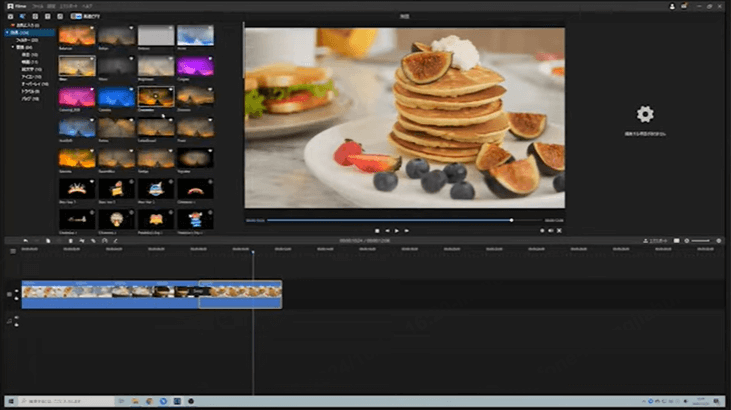
使い方例1: 教育用動画の制作
教材ビデオやチュートリアルを作成する際、Filmeの音声加工機能を使用すれば、明瞭で学習効果の高いナレーションを追加できます。声のトーンを変更し、柔らかく落ち着いた雰囲気で解説することで、視聴者に親しみやすい動画が完成します。
使い方例2: Vlogや趣味の動画投稿
日常の出来事を紹介するVlogなどでは、Filmeで声にフィルターをかけたり、ピッチを変えて遊び心を加えたりすることで、視聴者にエンターテイメント性を提供できます。特にフィルター機能を活用することで、独特なスタイルを持つ動画に仕上げることが可能です。
2 動画編集アプリInShot(インショット)
InShotは、手軽に使えるモバイルアプリとして、SNS向けの短い動画編集に最適です。音声のカットやエフェクト、音量の調整など基本的な機能が揃っており、短時間で魅力的な動画を仕上げられます。
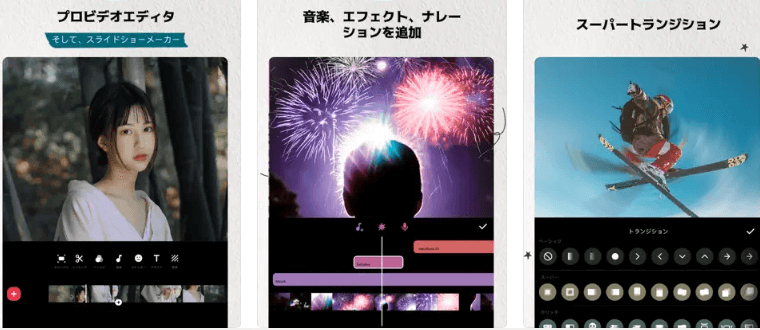
使い方例1: InstagramやTikTok用の動画作成
短いクリップに魅力的な音声を加えたい場合、InShotの豊富なエフェクトや音楽ライブラリを活用することで、視聴者にインパクトを与えられます。特に流行のBGMや効果音を追加することで、短い動画でも記憶に残るコンテンツを作ることが可能です。
使い方例2: 家族や友人向けの思い出動画制作
思い出の瞬間を音声付きの動画にまとめたい時、InShotを使って感動的なナレーションやBGMを挿入できます。音声のトーンやエフェクトを細かく調整し、より深い感情を伝えるビデオを制作できます。
Part 3: ボイスチェンジャーで声を変える方法
次に、ボイスチェンジャーを使ってリアルタイムに声を変更する方法について説明します。これらのツールを使用すれば、配信中や録音時に即座に声を変えることができ、より面白いコンテンツやエンターテイメント性の高い動画制作に貢献します。
1 無料ボイスチェンジャーサイトTopMediai
TopMediaiボイスチェンジャーは、オンラインで利用できる無料のボイスチェンジャーツールで、特別なソフトウェアをダウンロードする必要がなく、手軽に使用できます。
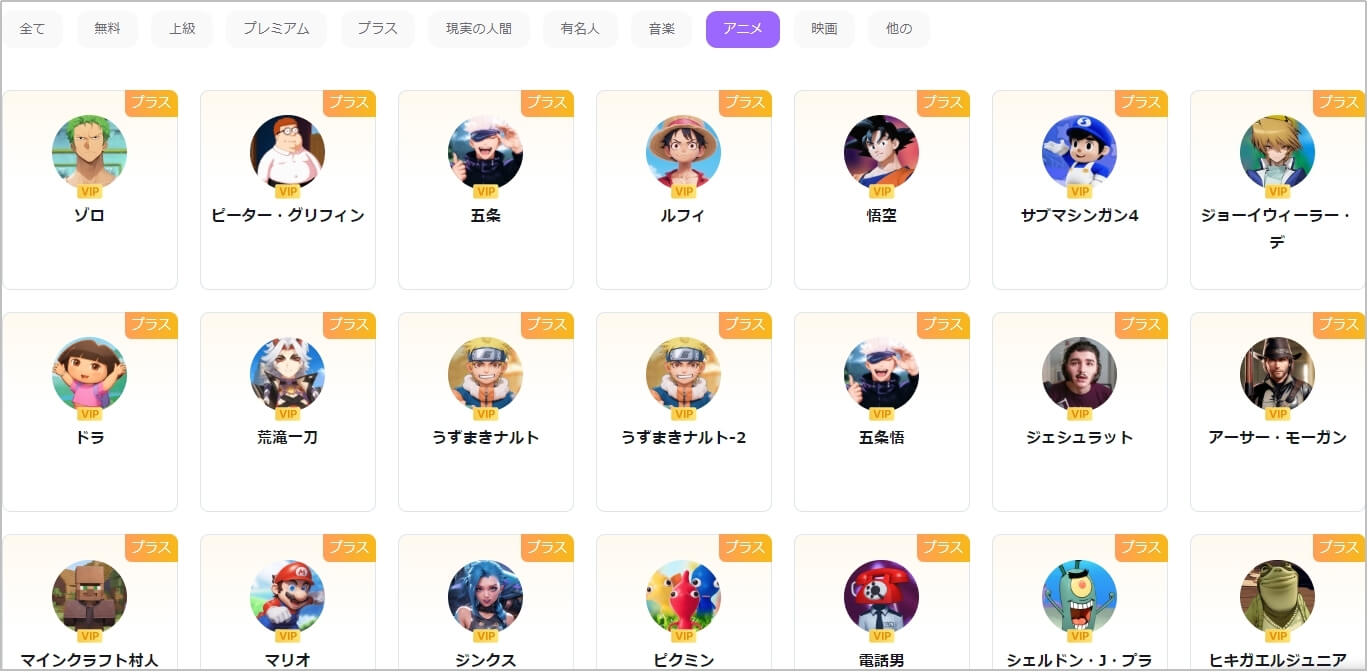
動画の声を変えるサイトへ
安全訪問
使い方例1: ゲーム実況での利用
ゲーム実況を行う際に、TopMediaiのボイスチェンジャーを使って声を変えることで、キャラクターの声やユニークな声を再現できます。リアルタイムでの音声変換が可能なため、ゲーム内でのハイライトや場面に合わせた声の変更がスムーズに行え、視聴者を楽しませることができます。
使い方例2: イベントやパーティーでの活用
パーティーやイベントの余興として、TopMediaiを使って声を変えて楽しむことができます。友人同士で録音した音声をユニークな声に加工し、サプライズ感を演出することが可能です。
TopMediaiボイスチェンジャーの使用手順:
ステップ1: まずは ボイスチェンジャーサイトTopMediaiを訪問してください 。
ステップ2: ページに入ったら、「オーディオのアップロード」をクリックし、アップロードするオーディオを選択します。
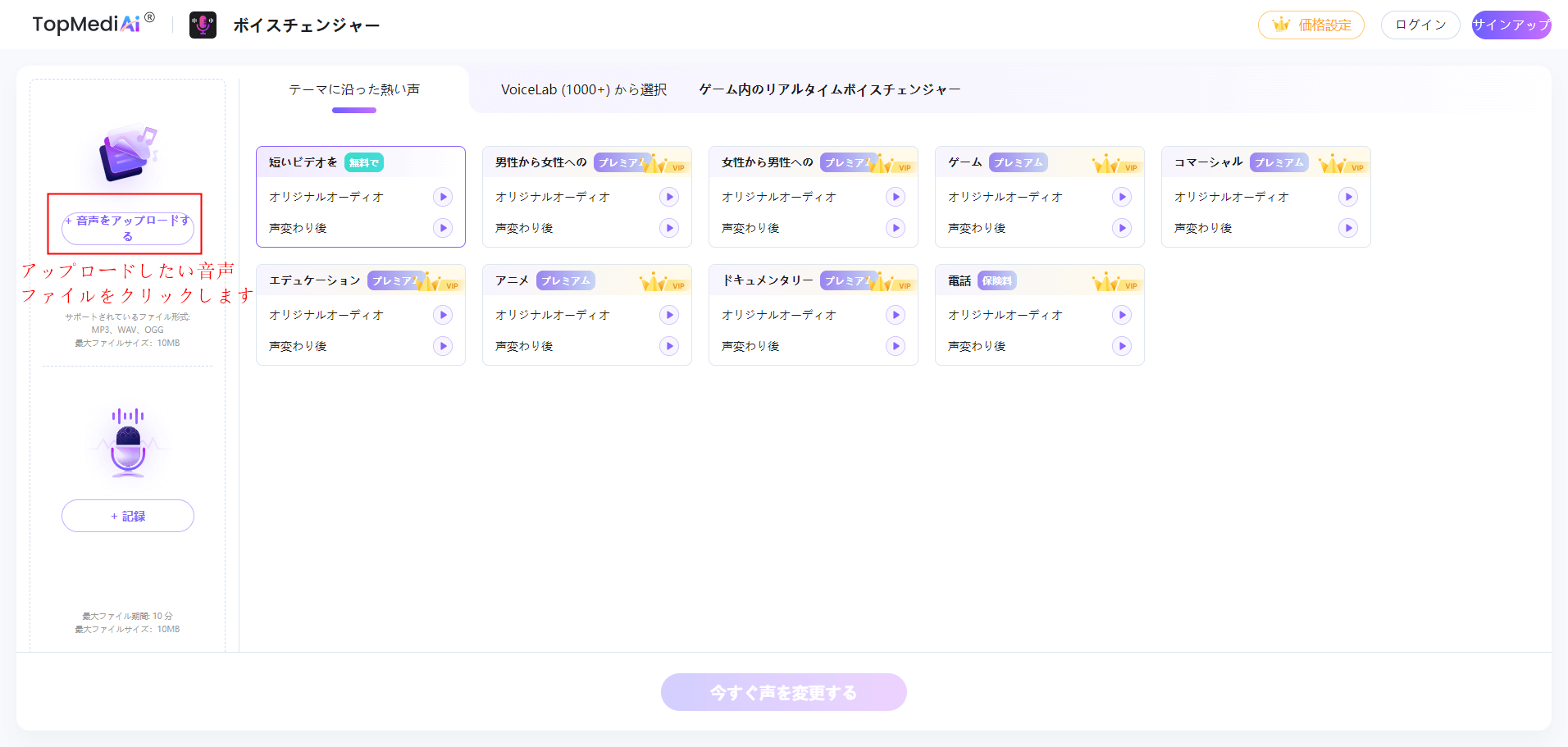
ステップ3: TopMediaiには1,000を超える声モデルが用意されており、声を変更したい有名人やアニマキャラクタなどを選択したら、[今すぐ声を変更] をクリックしてボイスチェンジャーを完了します。
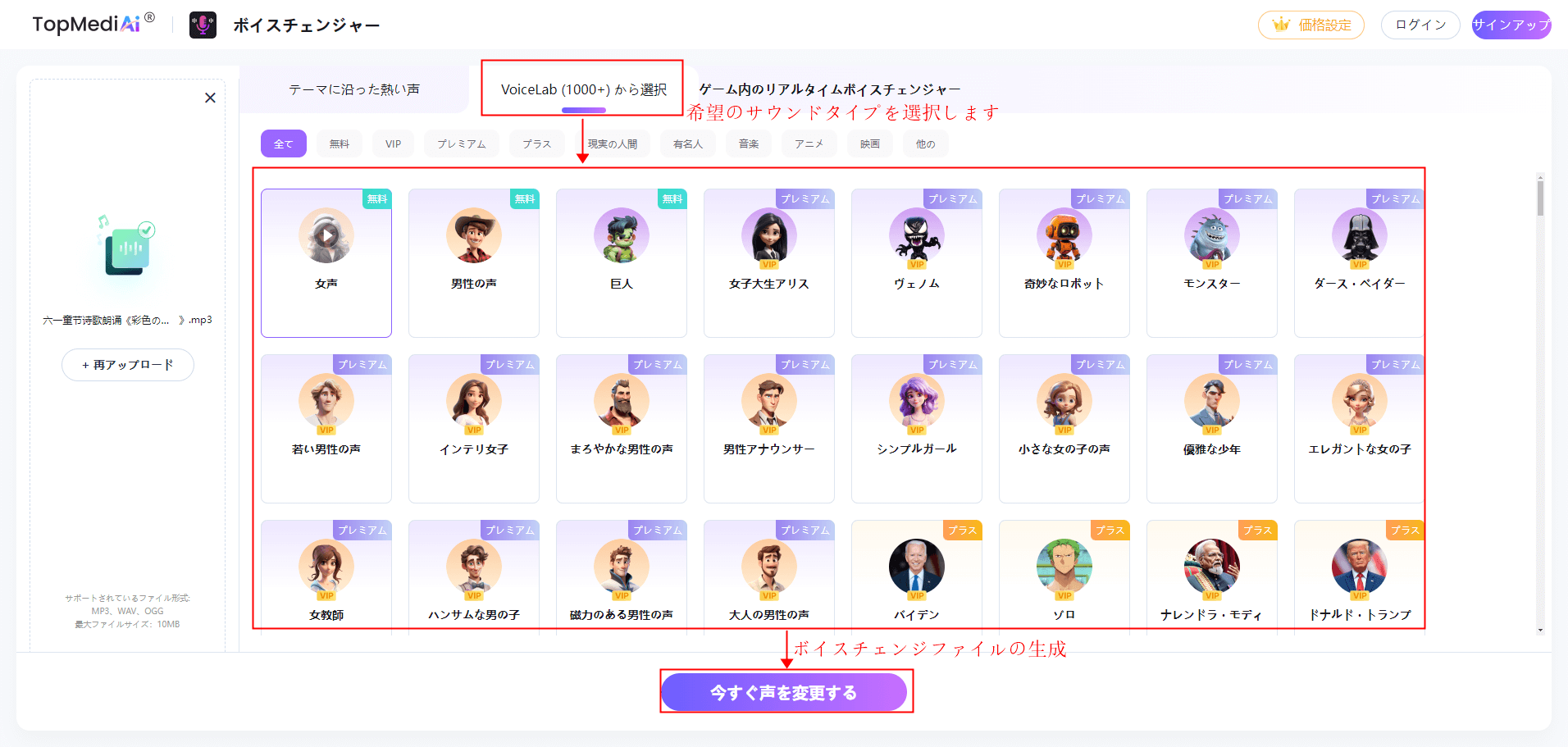
2 動画編集に適したボイスチェンジャーMagicMic
MagicMicは、リアルタイムで声を変更できるアプリで、ストリーミングや録音にも対応しています。特にストリーマーや配信者にとって強力なツールであり、多彩なエフェクトを瞬時に適用することが可能です。
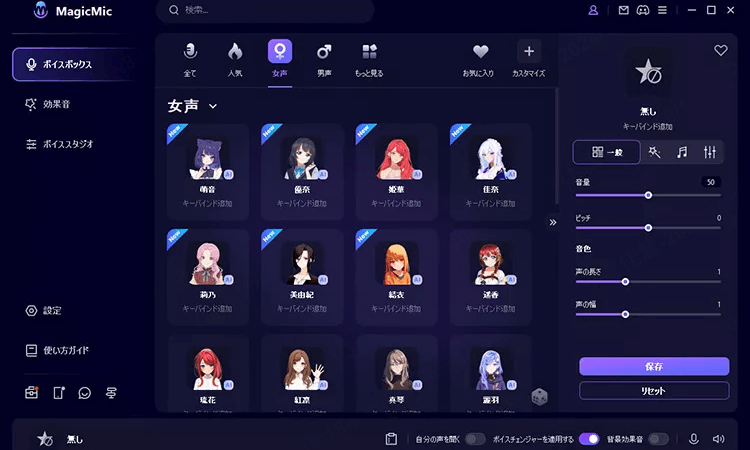
使い方例1: TwitchやYouTubeでの配信
配信中にMagicMicを使用することで、視聴者に対して異なるキャラクターの声を提供したり、特定の場面に合わせた声の演出が可能です。様々な音声フィルターを使い分けることで、エンターテイメント性の高い配信を行い、視聴者の注目を集めることができます。
使い方例2: メッセージやコールでの利用
メッセージや音声通話でMagicMicを使えば、冗談交じりの声や変わったトーンで会話を楽しむことができます。特に、友人や家族との日常的なやり取りにユーモアを加えることができます。
- 関連記事①:動画から音声だけを抽出できるサイト・ソフト人気5選!
- 関連記事②:動画に音楽をつける方法とおすすめツールを大公開!
Part 4: 動画にピッタリ合う音声を生成できるサイト
1. TopMediai音声読み上げ
TopMediai音声読み上げは、AIを活用した簡単な音声生成ツールで、動画に合ったプロフェッショナルなナレーションを手軽に挿入できます。例えば、ビジネスプレゼン動画では説得力のあるナレーションを追加でき、語学学習用動画では正確な発音の音声を生成して学習効果を高めることが可能です。複数の声質や言語から選べるため、さまざまな用途に対応し、動画の質を向上させます。
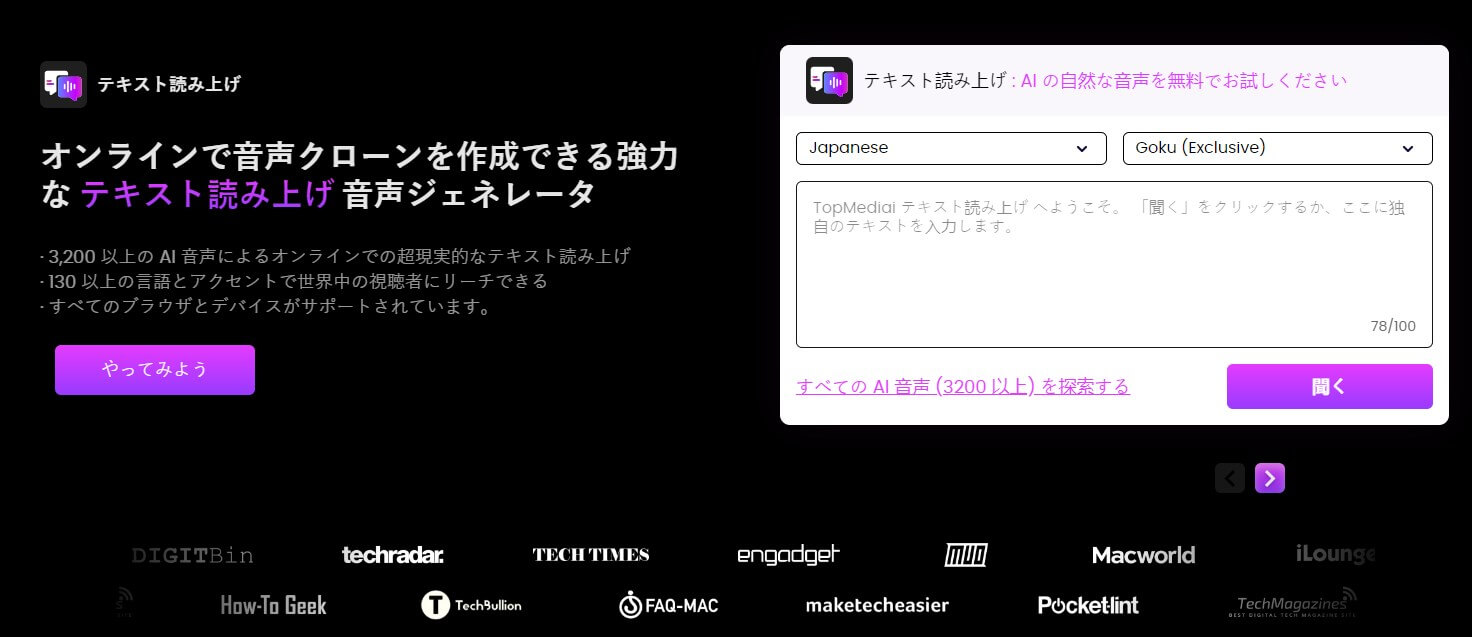
動画に合う音声を生成
安全訪問
TopMediai音声読み上げの使用手順:
ステップ1: 上記のボタンをクリックしてWebブラウザからTopMediai音声読み上げにアクセスします。
ステップ2: 3200+の音声モデルから好きな音声を選択して、語種やスピードなども調整できます。
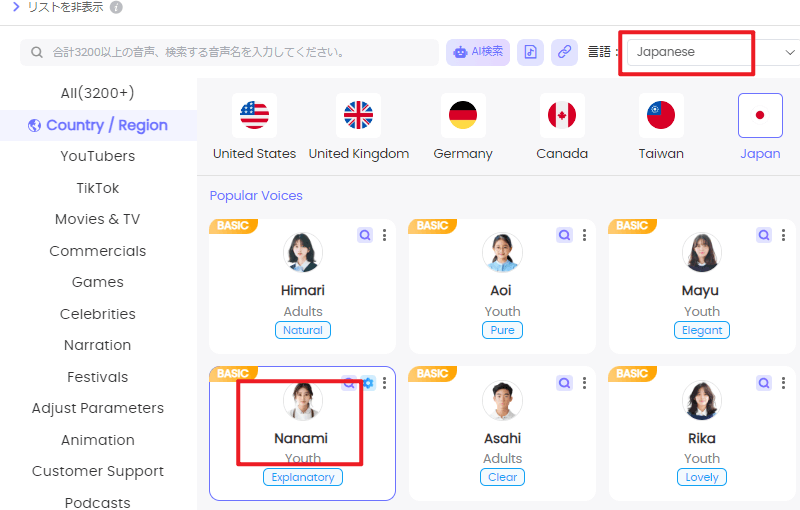
ステップ3: 読み上げたいテキストを入力するかコピペします。
ステップ4: 「試聴」ボタンを押すと、選択した音声でテキストが読み上げられます。
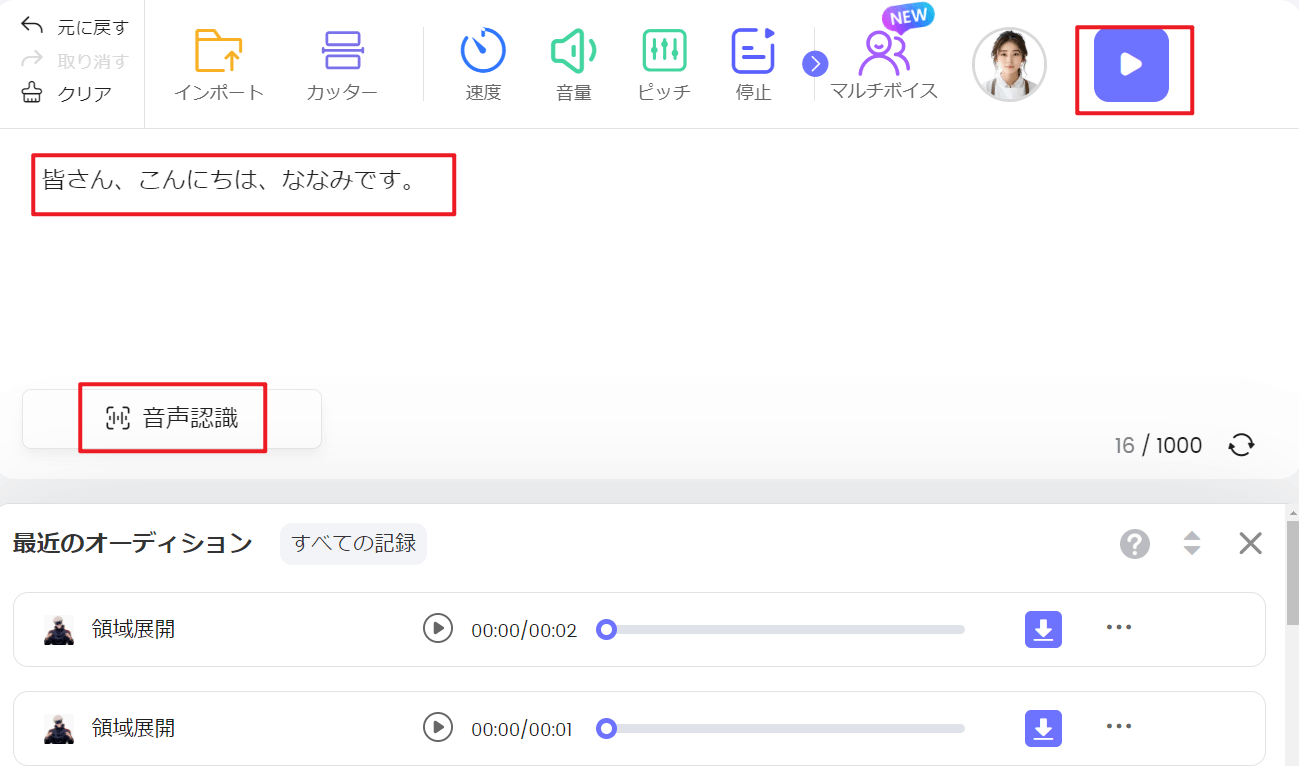
- 関連記事①:動画から音声だけを抽出できるサイト・ソフト人気5選!
- 関連記事②:動画に音楽をつける方法とおすすめツールを大公開!
Part 5: まとめ
この記事では、動画の声を変えるためのアプリとその活用方法について詳しく紹介しました。動画編集アプリを使って音声を加工したり、ボイスチェンジャーを利用してリアルタイムで声を変えたりと、さまざまな方法があります。それぞれのアプリには特徴があり、利用シーンに応じて最適なツールを選ぶことが重要です。TopMediai音声読み上げや TopMediaiボイスチェンジャーなどのツールを効果的に使いこなして、動画制作や配信のクオリティを向上させましょう。
動画の声を変えるサイトへ
安全訪問
 AI音楽ツール
AI音楽ツール
 AI音声ツール
AI音声ツール

 そのほか
そのほか
 AI 音楽関連APIサービス
AI 音楽関連APIサービス
 AI 音声関連APIサービス
AI 音声関連APIサービス
 Topmediai APIドキュメント
Topmediai APIドキュメント


 音声読み上げ
音声読み上げ AI音声合成
AI音声合成 AIカバー
AIカバー AI音楽生成
AI音楽生成 AI音質向上
AI音質向上 ボーカルリムーバー
ボーカルリムーバー ボイスチェンジャー
ボイスチェンジャー AI画像生成
AI画像生成


 に参加しよう!
に参加しよう!











 TopMediaiへようこそ!
TopMediaiへようこそ!
 最新のアップデートや機能をいち早く利用!
最新のアップデートや機能をいち早く利用!
